
Hướng dẫn bạn chỉnh sửa và ghép ảnh trực tuyến, chèn chữ, đổi nền,... trên FotoJet một cách đơn giản, dễ dàng mà không cần cài đặt ứng dụng khác. Click xem chi tiết.

Bài viết này hướng dẫn cách tạo ảnh ghép, thiết kế và chỉnh sửa ảnh trực tuyến miễn phí bằng FotoJet trên Laptop Dell Inspiron 14, bạn có thể thực hiện tương tự cho các dòng máy tính khác có hệ điều hành Windows 7,8,10.
Truy cập vào trang chỉnh ảnh FotoJet > Chọn Make a Collage để ghép ảnh > Chọn chủ đề > Tải ảnh từ thiết bị > Chỉnh sửa bố cục, hiệu ứng > Thêm text, đồ họa, hình nền > Tải ảnh đã chỉnh sửa về máy.
Bước 1: Truy cập vào trang chỉnh ảnh FotoJet. Tại giao diện trang chủ, nhấn vào mục Make a Collage để ghép ảnh.
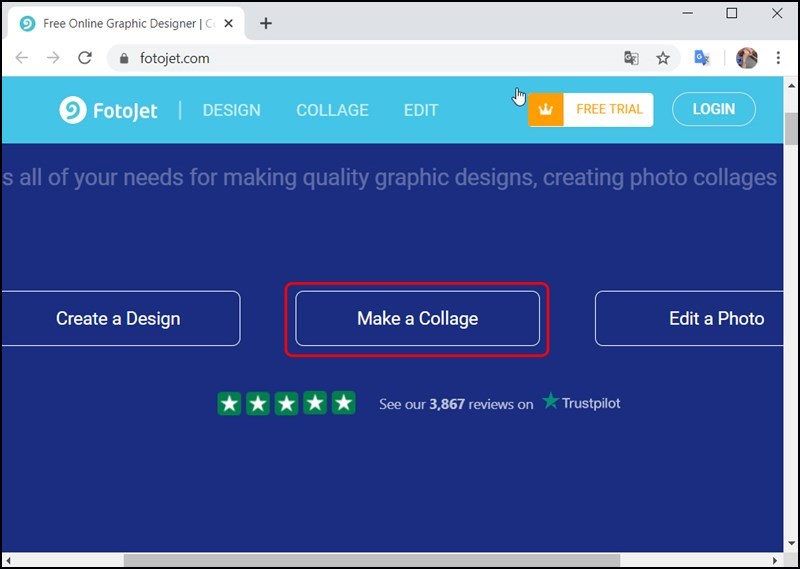
Bước 2: Chọn Sign Up để tạo tài khoản.
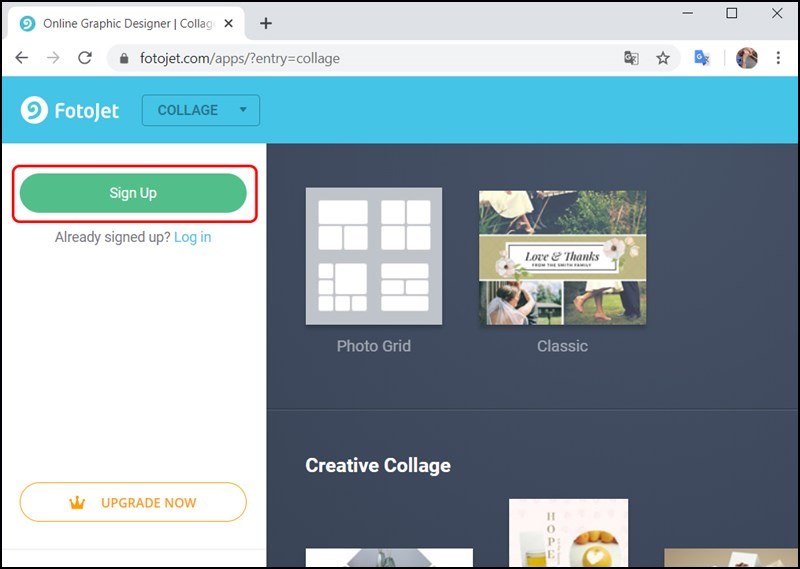
Nếu bạn chưa có tài khoản, chọn Facebook hoặc Google để tạo tài khoản nhanh chóng.
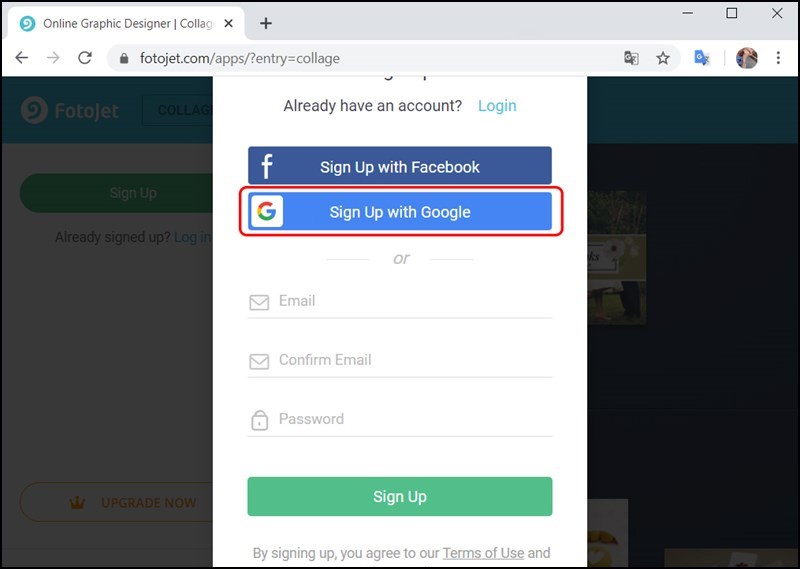
Bước 3: Hệ thống cung cấp nhiều chủ đề ghép ảnh, bạn chọn chủ đề mình thích.
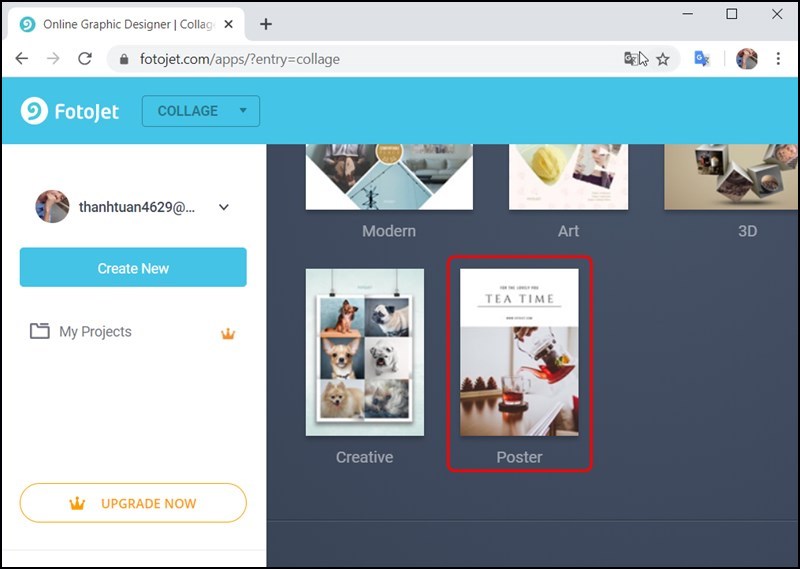
Bước 4: Sang giao diện mới, bạn nhấn vào mục Template > Nhấn vào ô All, sẽ thấy nhiều khung hình ghép khác nhau hiện ra.
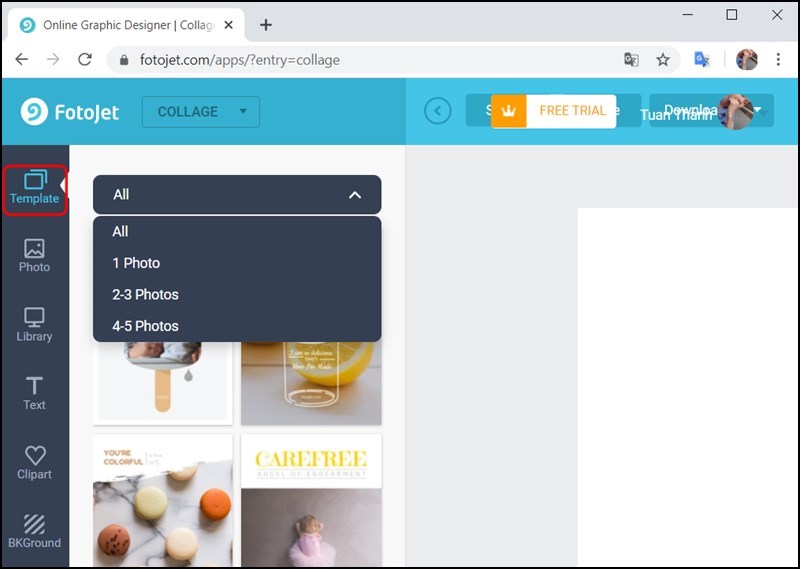
Bước 5: Bạn chọn bao nhiều khung ảnh thì sẽ lấy bao nhiêu hình, nhấn vào Add Photo để chọn hình từ thư viện.
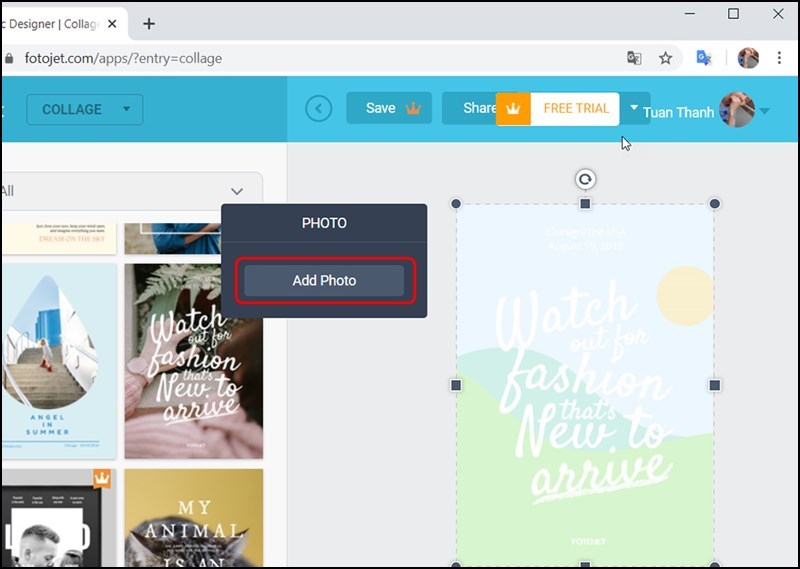
Ngoài ra, hệ thống cũng cho phép bạn lấy ảnh từ Facebook.

Bước 6: Hệ thống có nhiều công cụ chỉnh sửa, bạn muốn chỉnh sửa kích thước hay bố cục, vào mục Property.
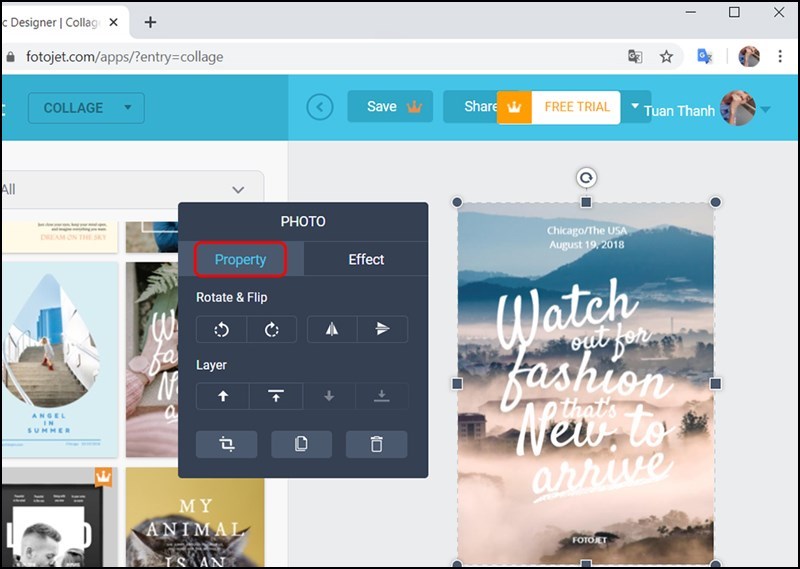
Muốn tạo hiệu ứng, vào mục Effect.
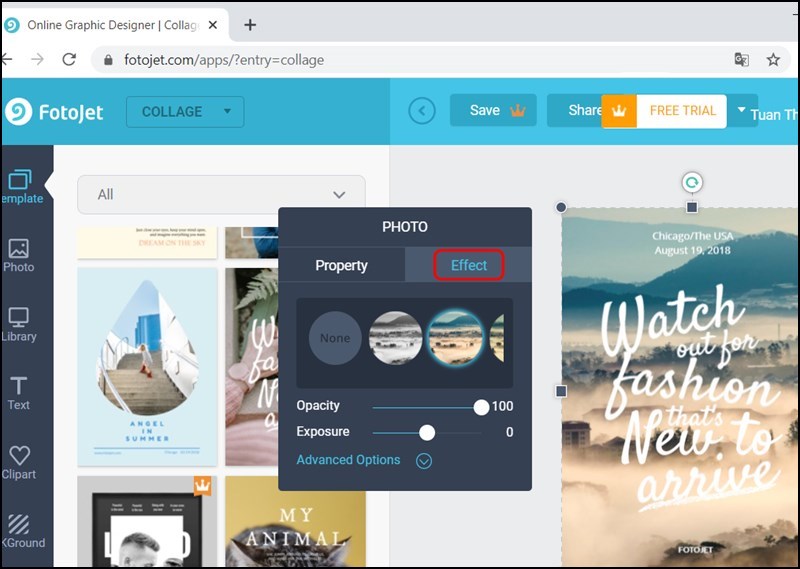
Bước 7: Bạn muốn chèn chữ, văn bản vào hình ảnh, nhấn vào mục Text. Tại đây, bạn có thể tùy chỉnh kích thước, vị trí và màu chữ.
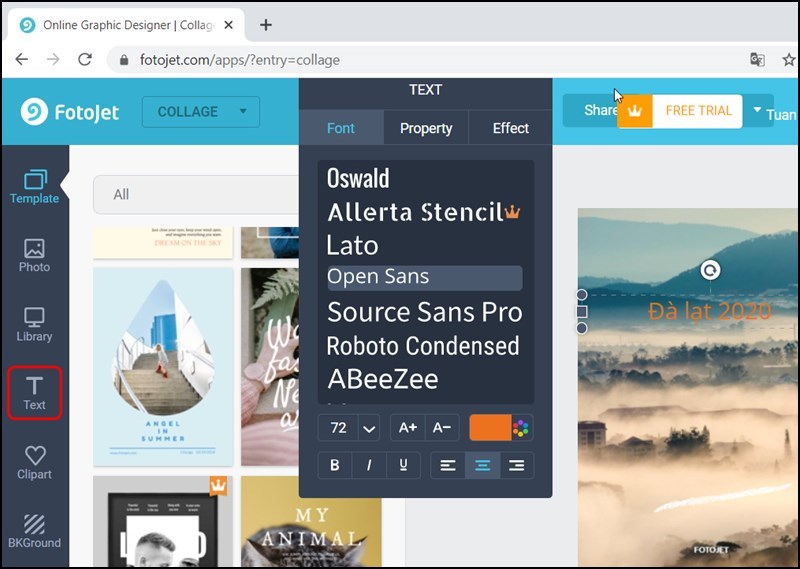
Để thêm đồ họa, nhấn vào mục Clipart.

Muốn thay đổi hình nền thì nhấn vào mục Background.
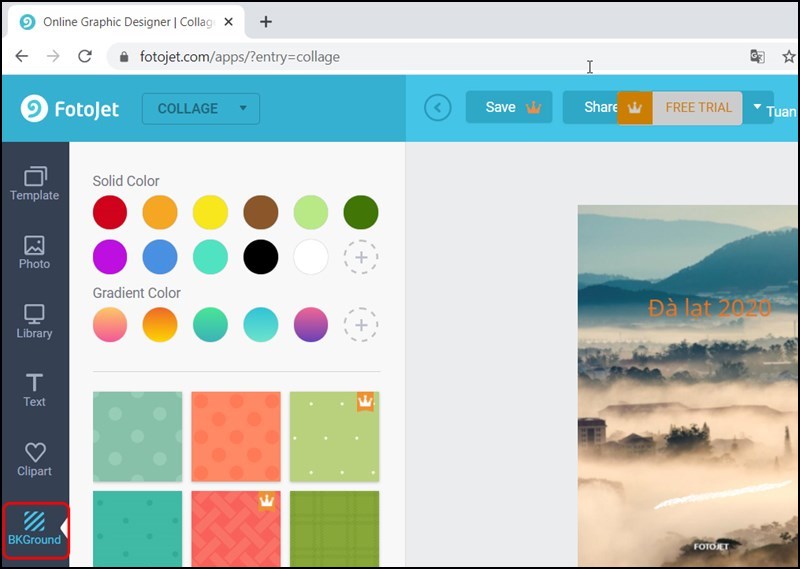
Bước 8: Sau khi đã hoàn tất các bước trên, nhấn vào Download bên trên màn hình, sau đó điền tên và lựa chọn định dạng, rồi nhấn Download để tải ảnh về thiết bị.
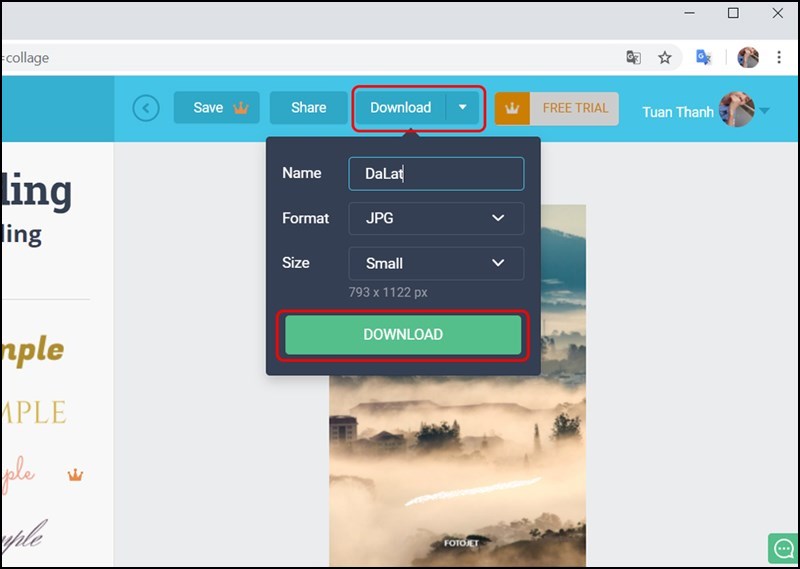
Trên đây là bài viết hướng dẫn tạo ảnh ghép, thiết kế và chỉnh sửa ảnh trực tuyến miễn phí trên FotoJet chỉ với vài thao tác đơn giản. Hy vọng bài viết này sẽ có ích cho bạn. Nếu có gì thắc mắc, hãy để lại bình luận dưới bài viết này nhé. Chúc các bạn thành công!
Trung tâm bảo hành có bán linh kiện và dịch vụ chính hãng, gọi là có ngay hỗ trợ miễn phí, bảo hành suốt đời.